Rédiger/envoyer/recevoir des messages SMS à partir de votre Chromebook avec Android Messages pour le Web, c’est possible. Nous allons voir ensemble comment Envoyez des SMS depuis votre Chromebook avec Android Messages pour le Web
Profiter du confort du clavier de son Chromebook pour envoyer des SMS, c’est désormais possible avec Android et l’application Android Messages. Pourtant Google n’en est pas à son coup d’essais sur ce segment. Rappelez-vous, une tentative a été faite avec la messagerie Allo mais elle n’a malheureusement pas trouvé son public car il s’agissait d’une application méconnue et assez limitée. Ce nouvel essai devrait être concluant car l’application Android Message est préinstallée sur des millions d’appareils Gsm. Grâce à sa dernière mise à jour, nous pouvons désormais accéder à tous nos messages depuis un client Web fonctionnant sur des navigateurs comme Google Chrome, Mozilla Firefox, Opera, Apple Safari, Microsoft Edge, etc. Bien sûr, c’est totalement gratuit. Pour rappel, Android Messages est le client de chat SMS / RCS de Google sur les appareils Android.
Pour rappel il existe déjà des solutions de réception et d’envois de SMS depuis un Chromebook, nous avions par exemple Mightytext
Android Messages pour les fonctionnalités Web
Les différentes possibilités d’Android Messages :
- fonctionne sur la plupart des navigateurs de bureau tels que Google Chrome, Mozilla Firefox, Microsoft Edge, Apple Safari et Opera,
- accepte le WiFi ou les données mobiles,
- permet d’envoyer des messages textes à tous vos contacts existants,
- reçoit des alertes pour les nouveaux messages,
- visualiser le message dans les notifications sur votre Chromebook,
- propose des thèmes sombres et modes de contraste élevés,
- synchronisation permanente Chromebook / Gsm permettant de ne pas avoir à scanner un code QR à chaque fois,
- lors de l’utilisation de données Data par le Gsm, le client Web vous en informe afin que vous ne dépassiez pas le plafond permis par votre opérateur,
- les raccourcis clavier sont disponibles pour faciliter l’utilisation
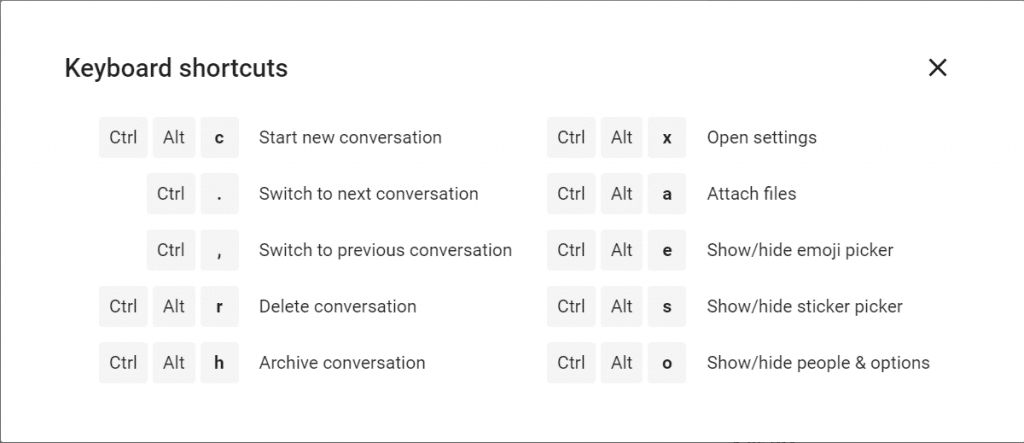
Configurer et utiliser les messages Android pour le Web
- Vous devez télécharger la dernière version de l’application Android Messages sur votre Gsm sous Android. C’est la version 3.3.043 qui est déployée sur le Play Store aujourd’hui.
Nous avons intégré un lien vers l’application sur le Play Store ci-dessus.
- Ouvrez l’application et appuyez sur le menu à trois points situé en haut à droite. Vous pouvez également voir une fenêtre contextuelle vous indiquant la fonctionnalité. Taper sur » essayer » fonctionnera aussi.
- Sélectionnez » Messages pour le web «
- Appuyer sur » Scanner le code QR. » (Voir la capture d’écran ci-dessous).
- Sur votre navigateur Web comme Google Chrome, Firefox, Safari, Edge, etc., accédez à cette page Web .
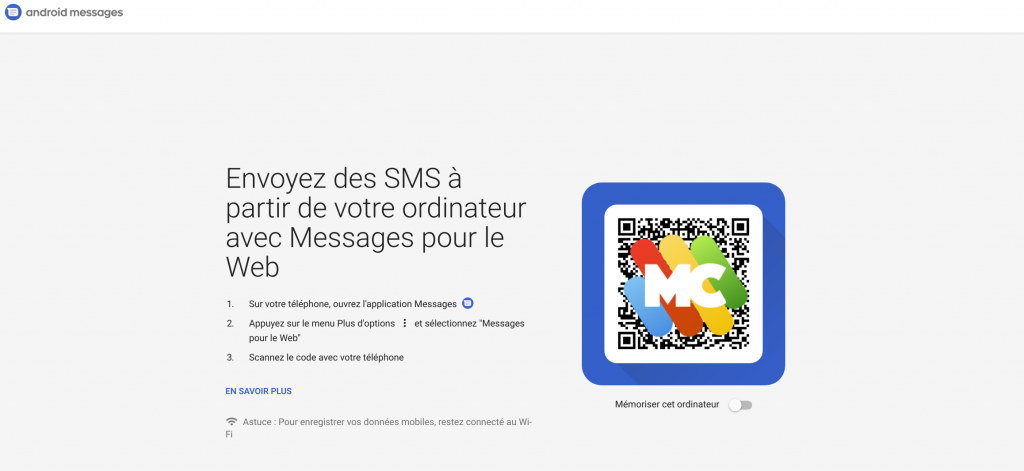
- Sur la page Web, activer le bouton radio » Mémoriser cet ordinateur » s’il s’agit de celui que vous utilisez fréquemment. Sinon, désactivez-le pour des raisons de sécurité.
- En utilisant le scanner de code QR sur votre Gsm, scannez le code QR apparaissant sur votre Chromebook. (Voir la capture d’écran ci-dessous).
- Vous vous connectez avec succès à votre Chromebook ou votre ChromeBox. En cas de succès, une notification vous indique « Connecté aux messages pour le Web ». Dans l’application, vous verrez une liste d’ordinateurs connectés dans les paramètres « Messages pour le Web ». (Voir les captures d’écran ci-dessous).
- Vous pouvez maintenant profiter de l’envoi de messages texte à partir de votre Chromebook ou de votre ChromeBox
Google n’ayant pas encore activé le commutateur de tous les serveurs, il vous faudra patienter pour qu’apparaisse “Messages for the Web” dans le menu de l’application.
Personnellement je suis déjà convaincu par cette fonction car je l’attendais avec impatience et si j’ai un conseil à donner pour l’utilisation de Message For Web c’est de créer un raccourcis de la page web pour avoir un accès direct à vos messages.
Acheter le Guide complet de Google Messages sur Chromebook
Si vous voulez en savoir plus sur l’application Google Messages vous pouvez télécharger notre Guide complet pour 0€10
Et vous pensez-vous que ce vous sera utile ? Donnez-moi votre avis, posez-moi vos questions dan la suite de cet article à travers vos commentaires.


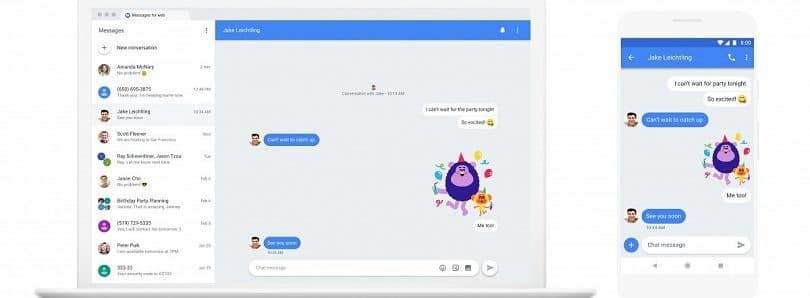
Toutes les applications proposées ne fonctionnent pas sur CBK NON android, surtout si le cbk est trop ancien et que les upgrades sont bloqués à la version 76. D’autant plus si l’application sur chrome demande l’installation d’une application complémentaire sur android qui ne peut plus recevoir non plus les maj androids, car bloqué à la version android 4.4.2..
J’utilise donc sur le chromebook l’extension « Google Hangouts » ou l’application « web airdroid » http://web.airdroid.com/ les deux également installables sur mobile sans restriction de version Chrome OS ou version Android
Super app pour infin pouvoir repondre à tout ses messages via son chromebook…..
Pour info, j’ai remarqué qu’il y avait un mode « sombre » dans cette App…….. Est ce que google ne nous préparerait pas un mode « sombre » général pour nos Chromebook?? (il semblerait d’ailleurs qu’il en prépare un pour Android P)…
Sur Chromebook il n’y a pas a proprement parler un mode sombre, mais un mode éclairage nocturne , il est paramétrable, panifiable ….
https://mychromebook.fr/comment-planifier-leclairage-nocturne-sur-chromebook/
Sur mon R11, l’application est annoncée comme non compatible.
l’application Android dois être installée sur ton Smartphone, ensuite tu dois te rendre sur la page web pour lier ton Chromebook à ton smartphone :)
Je viens de recevoir la mise a jour et tout fonctionne. En effet, il y a un curseur qui permet d’etre connecte. Je vais pouvoir faire des economies en me passant de la version payante de Mighty text .
Bonjour @nicolas
En suivant ton lien de l’appli ‘Android Messages’ , j’espérais obtenir la version 3.3 mais ça m’installe la version 2.9 qui n’a pas « Messages for the Web » :(
Existe t-elle en APK ?
oui il existe toujours un APK : https://www.apkmirror.com/apk/google-inc/messenger-google-inc/messenger-google-inc-3-3-044-release/
Il est possible que tu n’y est pas encore accès , car la fonction est délivré petit à petit par Google
perso j’utilise « Join ». et ca marche super bien… en plus j’ai les notifications de mon tel en plus de pouvoir répondre au SMS. très pratique, il y a également le copier/coller entre tel et chromebook et le transfer de fichiers.
en gros je vous le conseil.
ps: j’avais eu l’info par mychromebbok: https://mychromebook.fr/join-lapplication-chrome-et-android-qui-relie-votre-smartphone-a-votre-chromebook/
Merci pour ton retour .. c’est vrai qu’il y a des bon articles sur Mychromebook.fr :)
@goofy34
Merci de le rappeler. Du coup, je l’ai réinstallé sur le mobile et le cbk.
Faut-il que les DEUX applis soient ouvertes pour que cela fonctionne bien ?
rien a faire de special…. sinon bien configurer sur le telephone les applications pour le notifs
sur le chromebook l’extention marche bien pas besoin de l’app (Découvrez « Join » à l’adresse https://chrome.google.com/webstore/detail/join/flejfacjooompmliegamfbpjjdlhokhj?utm_source=gmail.)
J’utilise ProjectFi et mon Pixel est a jour avec la plus recente version mais la derniere version de Messages dispo sur Google Play est 3.2.042. Bizarre car les Pixels habituellement sont les premiers a etre mis a jour.
Faut-il scanner le code a chaque fois pour se connecter comme c’est le cas avec WhatsApp? Si c’est le cas, alors, cela ne vaut pas grand chose. Mighty text est constamment connecte et on accede directement aux messages en ouvrant la page web ou mieux, avec Gmail ou il est parfaitement integre.
Il y a possiblité de garder sa session ouverte indéfiniment, il suffit de basculer le curseur sur ce souvenir de cette liaison..
Pour ma part j’ai mi quelques jours à y accéder après l’annonce, il faut encore patienté , visiblement ce n’est pas un histoire de modèle de téléphone mais de serveur utiliser par Google Messages
Tout est possible avec Chromebook, lorsqu’il est configuré Play-store.
Quand Google comprendra que ces annonces prématurées lui ont commercialement nui.
Cela fait un sacré bout de temps que j’attends le play store sur mon Asus C200 et je ne vois rien venir.
Pour moi Chromebook est une merveilleuse machine fiable et qui évite à son propriétaire les bidouillages Windows ou Linux. C’est en cela que ce système se rapproche le plus du système Apple. En moins cher.